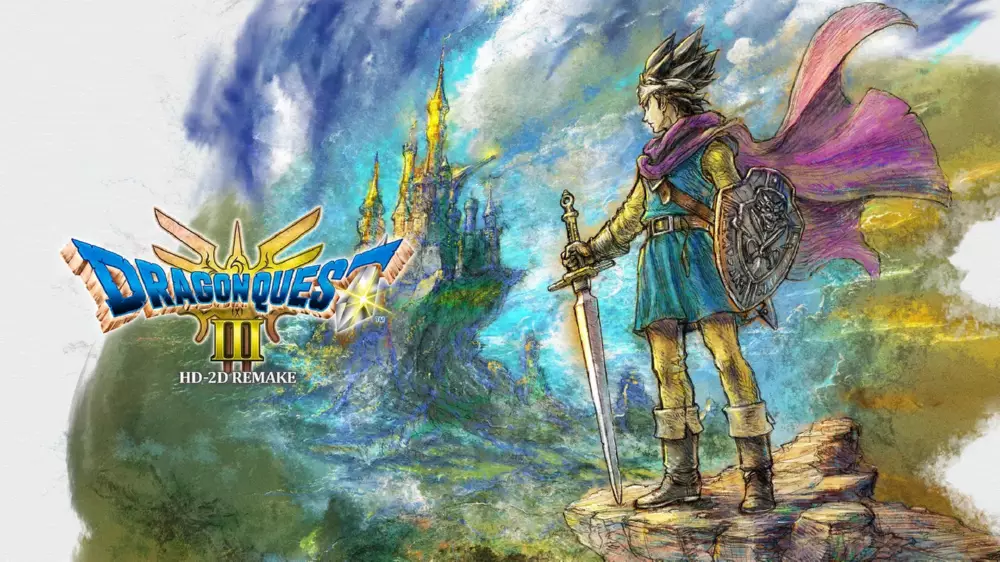本教程为广大Switch玩家提供一个全面、详细的金手指使用指南,“金手指”能够帮助玩家解锁游戏中的隐藏要素、修改角色属性、获取无限资源,还能让玩家体验到原本难以达成的游戏剧情或结局,拓宽了游戏的可玩性和深度。
![图片[1] - Switch游戏金手指使用方法_EdiZon特斯拉插件_图文教程 - 乐享应用](https://oss.tqlcool.com/resources/tqlimg/webp/2024/11/QQ20241104-074418.webp)
本文通过图文并茂的方式,逐步演示了如何在Switch平台上安装、配置及使用金手指工具,确保即使是初次接触的玩家也能轻松上手。
教程开始
1、首先,明确一个常识:在Nintendo Switch的大气层(Atmosphere)自制系统环境下,金手指或者汉化Mod补丁的TID(Title ID,即游戏唯一标识符)开头的文件夹,都应放置于/atmosphere/contents/文件夹下。这是大气层系统识别并加载这些额外内容的关键路径。如果玩家在SD卡上找不到这个目录结构,可以直接手动新建atmosphere\contents文件夹,以确保金手指和Mod补丁能够被正确读取。
![图片[2] - Switch游戏金手指使用方法_EdiZon特斯拉插件_图文教程 - 乐享应用](https://oss.tqlcool.com/resources/tqlimg/webp/2024/10/f2d308cb-16c5-41c0-9025-1c4f006ce617.webp)
2、atmosphere 文件夹中的 contents 目录就是存放金手指文件的位置了,如下图所示:
![图片[3] - Switch游戏金手指使用方法_EdiZon特斯拉插件_图文教程 - 乐享应用](https://oss.tqlcool.com/resources/tqlimg/webp/2024/10/41eda380-b697-47a1-b1fd-f782bb273338.webp)
3、为了简化操作,我们提供的金手指文件已经预先做好了命名和目录结构的优化。您只需将下载好的金手指文件夹(如本图所示,分别为《宝可梦:朱》与《宝可梦:紫》的专用文件夹)直接复制到/atmosphere/contents/文件夹下即可,见下图:
![图片[4] - Switch游戏金手指使用方法_EdiZon特斯拉插件_图文教程 - 乐享应用](https://oss.tqlcool.com/resources/tqlimg/webp/2024/10/bd400d61-993f-403a-8de3-caa284ae2f9a.webp)
方法一
1、在安置好所下载的金手指文件之后,请先启动与这些文件相对应的游戏,耐心等候直至游戏完全载入并顺利进入主界面,随后,按下Home键返回到Switch的主屏幕界面,具体操作效果可参照以下图示进行理解:
![图片[5] - Switch游戏金手指使用方法_EdiZon特斯拉插件_图文教程 - 乐享应用](https://oss.tqlcool.com/resources/tqlimg/webp/2024/10/c095562b-8806-4c7e-ba56-244a6f3de295.webp)
2、返回到Switch主屏幕后,请进入“相册”应用程序,从中查找到EdiZon SE插件的图标,并点击运行它。具体操作界面请参照以下图示:
![图片[6] - Switch游戏金手指使用方法_EdiZon特斯拉插件_图文教程 - 乐享应用](https://oss.tqlcool.com/resources/tqlimg/webp/2024/10/550f0df4-a2a8-4e79-bab4-a95bfbd7e2af.webp)
3、如果前面的步骤都正确无误,那么EdiZon SE插件将会自动检测并加载当前运行游戏所对应的金手指。这时,您就可以在插件界面中看到各种可供选择的修改功能,通过简单地勾选,您就能激活这些功能,如下图所示:
![图片[7] - Switch游戏金手指使用方法_EdiZon特斯拉插件_图文教程 - 乐享应用](https://oss.tqlcool.com/resources/tqlimg/webp/2024/10/6a1f2c28-cbe3-4616-a289-1d3c27c4fee9.webp)
4、成功激活金手指功能后,您只需轻按Home键,返回到Switch的主页面。随后,再次点击游戏图标重新进入游戏,此时,您就可以享受到已经被金手指修改过的游戏体验了。具体的操作效果,您可以参照以下图示进行了解:
![图片[8] - Switch游戏金手指使用方法_EdiZon特斯拉插件_图文教程 - 乐享应用](https://oss.tqlcool.com/resources/tqlimg/webp/2024/10/ce9698bb-681b-43ff-b8f8-ce47f7cb7e69.webp)
方法二
1、和上面方法一样,第一步要放置好下载的金手指文件,然后启动游戏,如下图所示:
![图片[4] - Switch游戏金手指使用方法_EdiZon特斯拉插件_图文教程 - 乐享应用](https://oss.tqlcool.com/resources/tqlimg/webp/2024/10/bd400d61-993f-403a-8de3-caa284ae2f9a.webp)
2、同时按住手柄上的 L+R+↓ 键,呼出特斯拉插件(确保大气层系统中已经集成),如下图所示:
![图片[10] - Switch游戏金手指使用方法_EdiZon特斯拉插件_图文教程 - 乐享应用](https://oss.tqlcool.com/resources/tqlimg/webp/2024/10/QQ20241026-132437.webp)
3、在成功启动金手指功能后,您就可以体验到已经应用金手指修改后的游戏内容了。具体的游戏画面和效果,您可以参考以下图示进行了解:
![图片[11] - Switch游戏金手指使用方法_EdiZon特斯拉插件_图文教程 - 乐享应用](https://oss.tqlcool.com/resources/tqlimg/webp/2024/10/QQ20241026-132645.webp)
其他相关
小编结语
需要特别强调的是,在使用金手指功能时,这些被修改的数据将持续生效,直到您主动关闭修改功能或者游戏进程被终止,游戏内的相关状态才会恢复到修改前的状态。